ブログを書き始めると必ずしたくなるのが画像の挿入です。
画像が一枚でもあることで読みやすい記事になりますし、積極的に画像を入れましょう♪
ワードプレスでは簡単に画像を追加できるので、サクッと紹介しておきますね。
ワードプレスの記事投稿で画像を挿入する方法
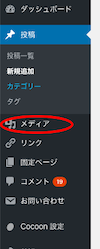
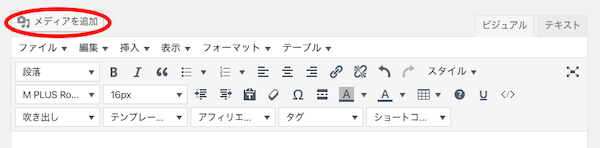
左のメニューバーの「メディア」または記事投稿画面上部にある「メディアを追加」から掲載したい画像をアップロードします。
どちらからでもアップロードはできるのですが、記事を編集中の場合は、投稿画面の「メディアを追加」から行うようにしてください。
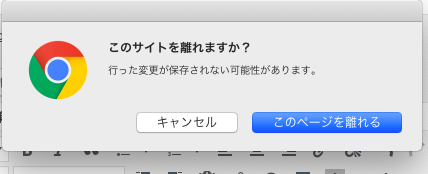
そうしないと画面から遷移することになるので、保存されていない文章があると大変!スムーズに画像を追加できません。
記事編集前にあらかじめアップロードしておく画像が決まっている場合のみ、サイドバーのメディアからアップロードしておきましょう。
アップロードをする方法
では改めましてアップロードの方法を説明しますね。
まず投稿画面上部にある「メディアを追加」ボタンを押します。
上部にタブがあります。
- ファイルを選択してアップロードする
- ドラッグ&ドロップでアップロードする
切り替えて好きな方でアップロードしてくださいね。
<ファイルを選択する場合>
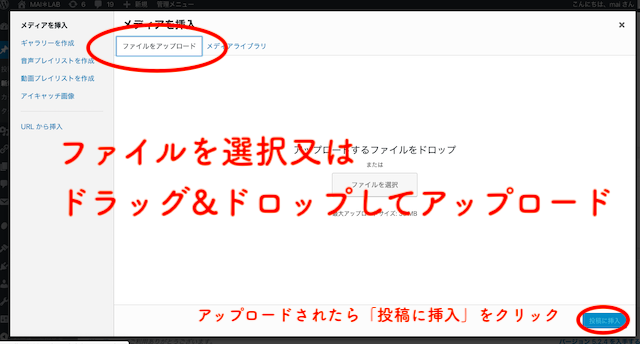
左側タブから、ファイルを選択してファイルをアップロードできます。
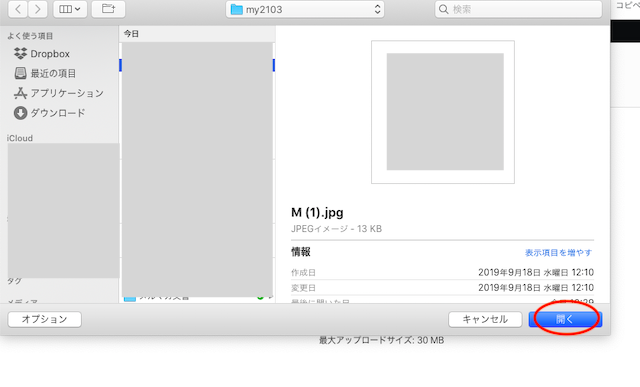 ファイルを選択する画面はこんな感じです。該当の画像を選んで開くをクリックするとアップロードされます。
ファイルを選択する画面はこんな感じです。該当の画像を選んで開くをクリックするとアップロードされます。
<ドラッグ&ドロップで画像をアップロードする場合>
ファイル選択画面でもドラッグ&ドロップできますし、右側タブの画像一覧が表示されている状態でもドラッグ&ドロップしてアップロードする事ができます。
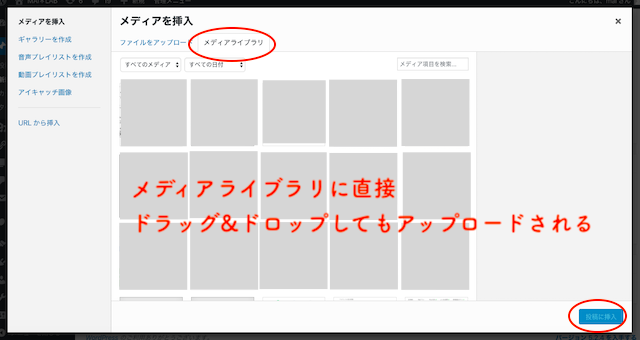
記事に挿入しよう!
アップロードが完了したら「投稿に挿入」をクリックすると、カーソルがある場所に画像が入ります。
ここで注意して欲しいのは、複数枚選択されている場合です。
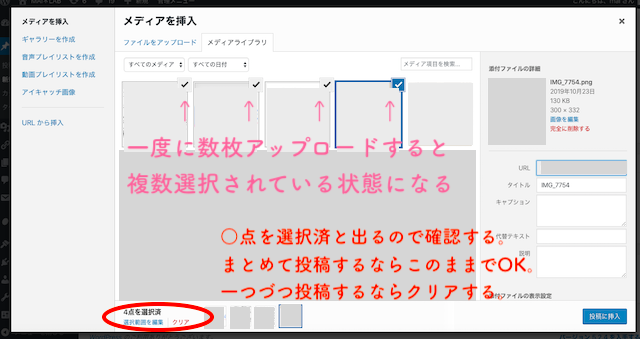
一度に複数枚選択し、アップロードする事もできます。しかしそうするとアップロード完了時点で複数枚画像が選択されている状態になります。
このまま投稿に挿入してしまうと、ダダダダ!と画像が連続して本文に挿入されます。それでいいなら便利な機能なんですけど、一枚挿入したかっただけなのに・・となると全てを消す作業をしなくてはいけません。
この一手間は面倒なので、挿入したい画像だけが選択されているように、あらかじめきちんと確認しておいてくださいね。
画像を挿入する前にチェックする事
画像を投稿画面に挿入するのは慣れればとても簡単なのですが、その前に入力しておきたい部分があります。
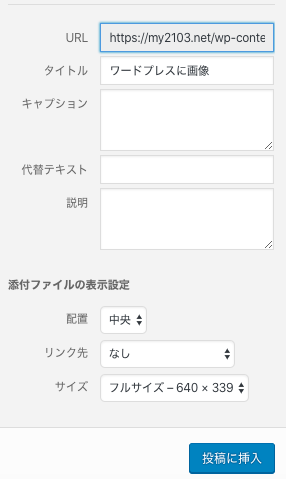
それが投稿に挿入ボタンの上にある部分です。
タイトルはあとで画像を検索するときに便利ですし、代替テキスト部分は画像をテキストに置き換えた場合に読み取ってほしい情報を入れておく事ができます。
画像検索時やSEOにも関係してくると言われているので、ここは入力しておく方が良いと思います。
それから配置。どこに表示させたいかを選ぶ事ができますし、画像にリンクをつける事もできます。表示サイズも選ぶ事ができるので一通りチェックしておいてくださいね。
まとめ
ワードプレスで記事を投稿するなら画像は使いたくなりますよね。
画像が一枚あるとわかりやすさがアップしたりイメージもグッと沸きやすくなります。読者のことを考えても画像はやはりある方が良いのです。
画像を挿入する方法は簡単なので、ぜひやってみてくださいね。



コメント